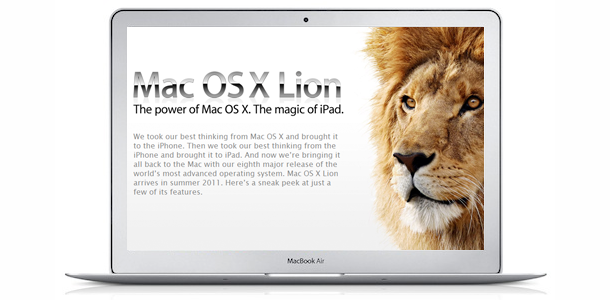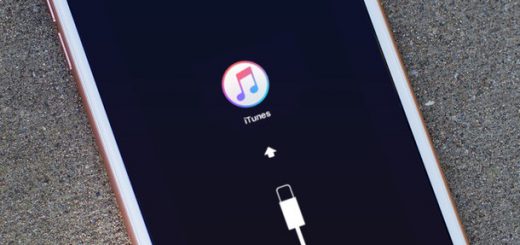[F.A.Q.] Как откатиться с OS X Lion на Snow Leopard

Финальный релиз новой операционной системы OS X Lion, включающей в себя множество улучшений, таких как поддержка полноэкранных приложений, Launchpad и автосохранение, появилась в Mac App Store ещё в прошлом месяце. Тем не менее, если на данный момент вам несколько непривычна OS X Lion или есть несколько приложений, которые необходимы вам для работы, но они еще не совместимы с новой ОС, хорошей идеей может быть возврат на Snow Leopard. Если вам это интересно интересно, то данная инструкция как раз для вас.
Прежде чем приступить к откату OС, имейте в виду, что это руководство не будет работать на компьютерах, выпущенных уже после релиза OS X Lion. На момент написания этой статьи это Mac Mini и MacBook Air середины 2011 года, на них невозможно установить Snow Leopard.
Если вы готовы начать, для начала сделайте резервное копирование всех ваших данных, так как некоторые из них, а может быть и все, будут удалены во время этого процесса. Вы можете произвести резервное копирование отдельных файлов на внешнем носителе, использовать автоматическое резервное копирование с помощью встроенного инструмента Time Machine или создать резервную копию всего вашего диска с помощью Disk Utility.
Метод первый. Восстановление из резервной копии Time Machine.

Если у вас имеется резервная копия Time Machine, созданная до того, как вы обновились на OS X Lion, вы можете вернуться на Snow Leopard в считанные минуты.
1. Включите ваш компьютер и нажмите клавишу «Alt», как только услышите звук загрузки компьютера. В открывшемся окне выберите Restore HD для входа в режим восстановления (Recovery Mode).

2. В новом окне выберите верхний пункт «Восстановить из резервной копии Time Machine». Если резервная копия Time Machine хранится на внешнем диске, подключите его, а затем нажмите «Продолжить» и следуйте инструкциям на экране.
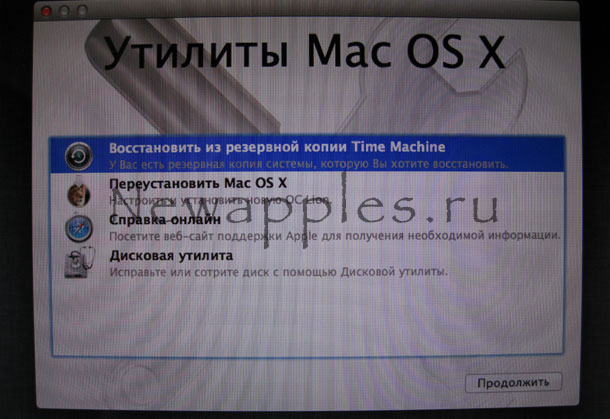
3. Перезагрузите компьютер. Если вы всё сделали как надо, вы получите компьютер под управлением Snow Leopard.
Метод второй. Восстановление из резервной копии, созданной с помощью Disk Utility

Если у вас есть резервная копия вашей системы, созданная с помощью Disk Utility, вы так же довольно легко сможете вернуться на Snow Leopard.
1. Включите ваш компьютер и нажмите клавишу «Alt», как только услышите звук загрузки компьютера. В открывшемся окне выберите Restore HD для входа в режим восстановления (Recovery Mode).
2. Как только ваш компьютер загрузится, если это необходимо, подключите диск с резервной копией.
3. Выберите пункт «Дисковая утилита» и нажмите «Продолжить».
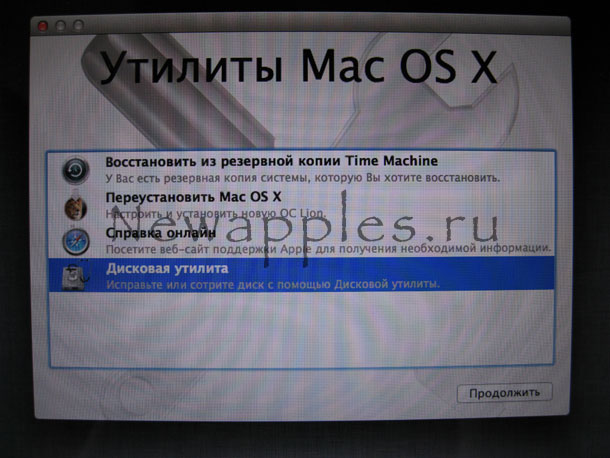
4. В боковом меню выберите раздел с резервной копией и перейдите во вкладку Восстановить.
5. Теперь там же выберите диск, на который необходимо восстановить резервную копию. Для этого перетащите его из боковой панели в окно «Назначение» и нажмите кнопку «Восстановить».

6. Перезагрузите компьютер. Если вы всё сделали как надо, вы получите компьютер под управлением Snow Leopard.
Метод третий. Переустановка Snow Leopard с нуля.

Если у вас нет сохранённой резервной копии, единственный способ восстановиться на Snow Leopard, установить его заново с нуля. Для того, чтобы это сделать, просто используйте DVD диск с Snow Leopard или диск, который был предоставлен вместе с вашим компьютером.
Snow Leopard DVD
1. Вставьте установочный диск в ваш компьютер и перезагрузите его.
2. Нажмите клавишу «Alt», как только услышите звук загрузки компьютера.
3. Выберите Mac OS X Install DVD и следуйте инструкциям на экране. Во время установки удалите раздел с OS X Lion с помощью Disk Utility.
4
После того как вы откатились на Snow Leopard с помощью любого из этих методов, мы рекомендуем вам проверить наличие обновлений с помощью встроенного приложения Software Update. Это поможет вашему компьютеру всегда оставаться защищенным от угроз безопасности, а также позволит в дальнейшем перейти на OS X Lion.